如何制作 Twitch 表情
已发表: 2020-11-24当您在观看 Twitch 主播时,您可能会考虑使用表情来吸引他们的注意力或展示您的想法。 Twitch 表情就像表情符号,显示一张小图片来表达你的心情或发出比简单的短信更能传达情感的信息。
Twitch 已经为所有用户提供了各种表情,但如果您是 Twitch 合作伙伴或会员,您可以将自定义 Twitch 表情添加到您的频道以供订阅者使用。 但是,如果您想制作 Twitch 表情,则需要遵循某些准则。 这是您需要做的。

Twitch 表情的设计规则
在制作自己的 Twitch 表情时,Twitch 有一些您必须遵循的准则。 不遵守这些规则可能会导致您的 Twitch 频道被终止,因此请务必严格遵守这些规则。
首先,您必须确保您的自定义 Twitch 表情不会违反 Twitch 的服务条款。 这包括避免可能导致骚扰、威胁暴力、违法(例如,宣传毒品)、宣扬种族主义或性别歧视、涉及裸体等的表情。
您可以在 Twitch 网站上阅读 Twitch 表情指南的完整和当前列表。
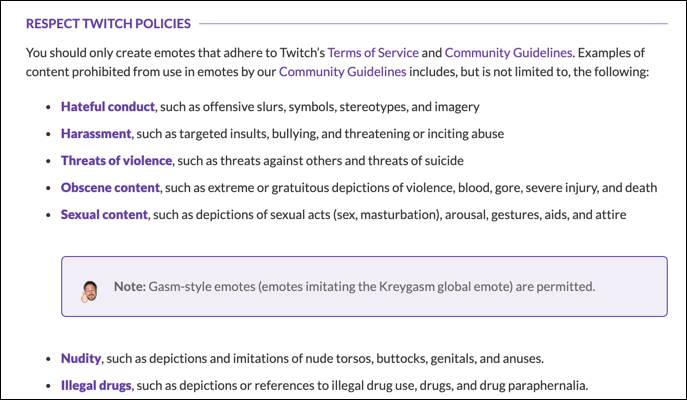
如果您确定自定义 Twitch 表情不会违反规则,则需要确保其格式正确并使用 PNG 文件格式。 如果您使用“简单”的表情上传,您只需要上传大小在 112 x 112 像素和 4096 x 4096 像素之间的单个图像。
对于更高级(和更高质量)的上传,您需要上传三个不同的图像(28 x 28 像素、56 x 56 像素和 112 x 112 像素)以进行缩放。 图片必须全部使用透明背景,并且大小不得超过 1MB。
正如我们所提到的,只有当您的 Twitch 帐户已达到会员或合作伙伴状态时,您才能使用自定义 Twitch 表情。 新的 Twitch 主播必须等到他们的帐户达到这一点才能开始添加自己的表情,除非他们决定改用 Twitch 替代品。
如何使用 Photoshop 制作 Twitch 表情
假设您对自定义 Twitch 表情有正确的想法,下一步就是弄清楚如何制作高质量的 Twitch 表情。 如果您有 Adobe Photoshop,则可以使用透明背景快速创建所需大小的正确表情。
如果您没有 Photoshop,则可以使用替代软件(例如开源 GIMP)来创建 Twitch 表情。
- 首先,在您的 PC 或 Mac 上打开 Photoshop,然后通过选择“新建”按钮创建一个新图像。
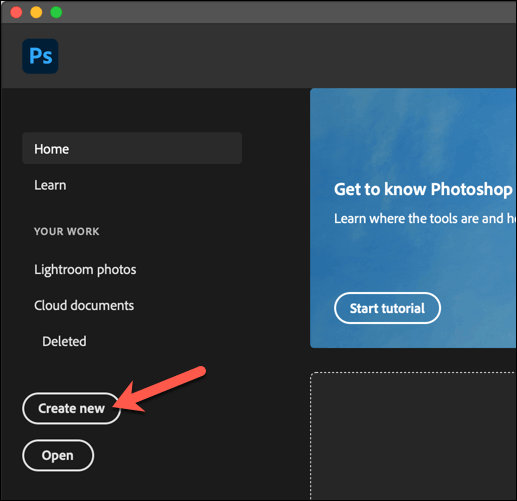
- 确保您创建的图像在宽度和高度框中的大小介于112 x 112 像素和4096 x 4096 像素之间(对于“简单”上传)。 对于“高级”上传,您需要重复此步骤并创建三个单独的图像( 28×28 像素、56×56 像素和112×112 像素大小)。
您创建的画布还需要具有透明背景。 为确保是这种情况,请从“背景内容”菜单中选择“透明”,然后选择“创建”以打开新的图像画布并开始工作。
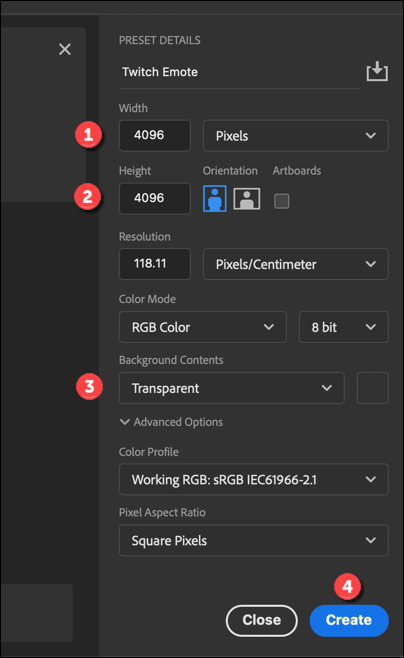
- 在空白画布中,您可以设计新的 Twitch 表情。 这可以包含形状、其他图像或文本(尽管不是单个字母或数字,除非根据 Twitch 规则,它是您的 Twitch 品牌的一部分)。 您需要确保图像背景是透明的,除非整个画布都已填满。
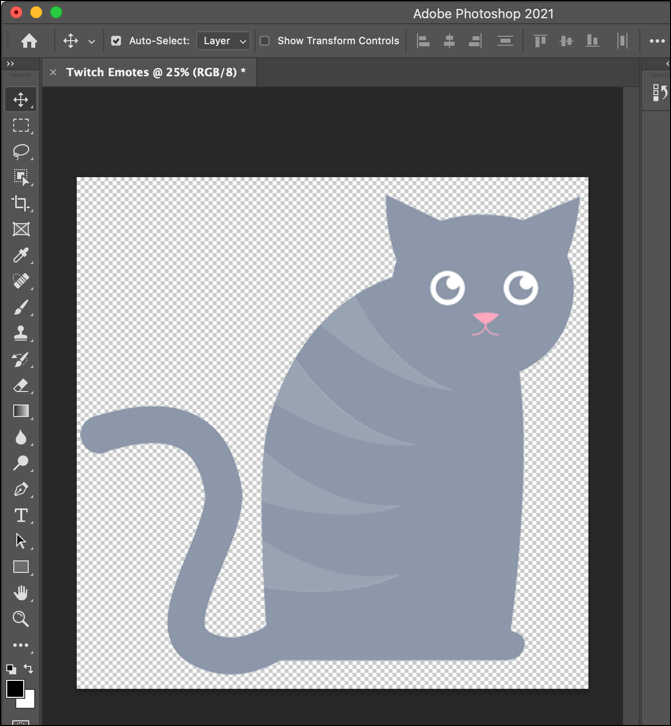
- 设计新表情后,选择文件 > 导出 > 导出为以保存文件。
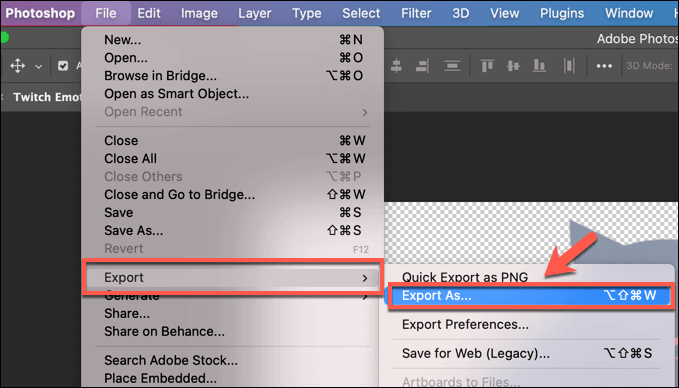
- 在Export As菜单中,从下拉菜单中将格式设置为PNG ,确保启用了下面的Smaller File (8-bit)复选框。 检查菜单中列出的文件大小是否小于1MB 。 如果文件大于 1MB,则必须在导出之前通过调整图像的宽度和高度选项来减小大小,或者对画布进行其他更改。 准备好后,选择“导出”按钮保存图像。
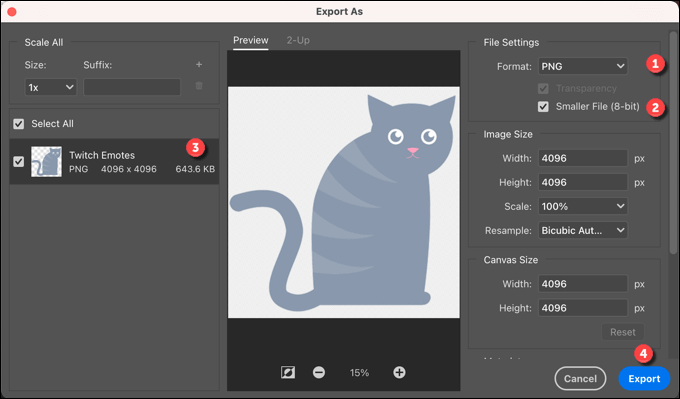
- 在下一阶段,选择您要保存文件的位置并为其命名,然后选择“保存”按钮。
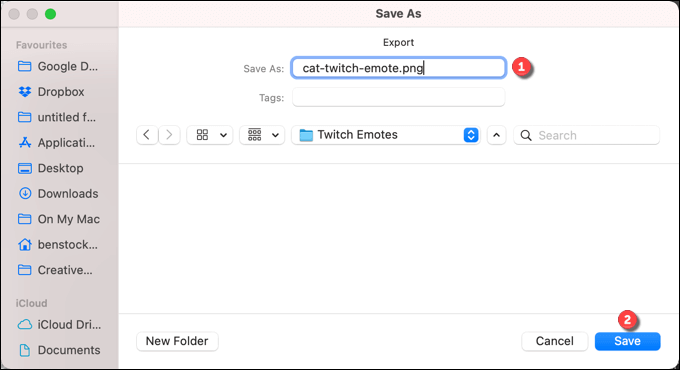
保存 Twitch 表情后,您可以继续使用 Twitch 频道仪表板将其上传到您的 Twitch 频道,如下所述。

如何在线制作 Twitch 表情
如果您没有 Photoshop,并且希望避免在 PC 或 Mac 上安装其他照片编辑器,那么您可以改为在线制作 Twitch 表情。
有几种方法可以做到这一点,但最简单的方法之一是使用 Google 绘图之类的工具来创建具有所需尺寸的透明图像。
- 首先,前往 Google 绘图网站并登录。应该会自动出现一个空白画布。 要编辑页面大小,请从菜单中选择文件 > 页面设置。
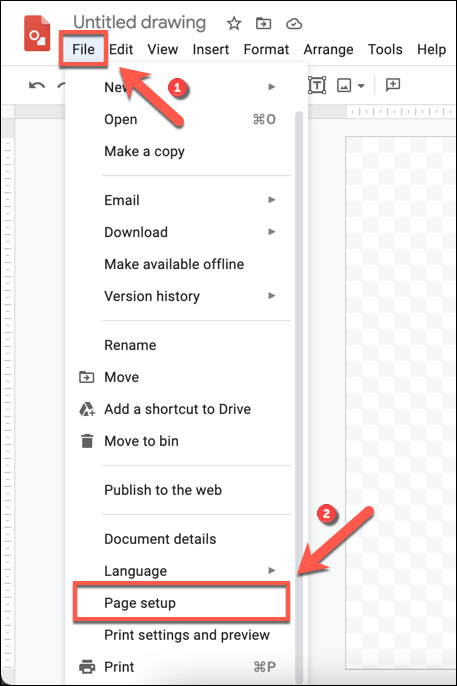
- 在“页面设置”框中,从下拉菜单中选择“自定义”,然后自定义大小以满足上面列出的 Twitch 最低要求(例如,“简单”表情的大小在112 x 112 像素和4096 x 4096 像素之间上传)。 选择应用按钮进行确认。
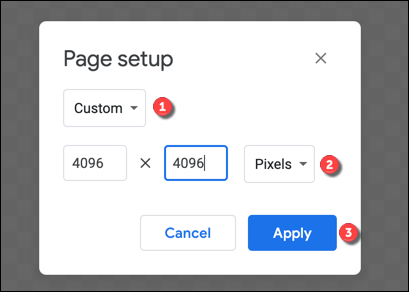
- 使用 Google 绘图画布创建您的表情,使用形状、文本(不包括品牌之外的单个字母或数字)和其他插入的图像。 完成编辑后,从菜单中选择文件 > 下载 > PNG 图像 (.png)以将绘图下载为 PNG 文件。
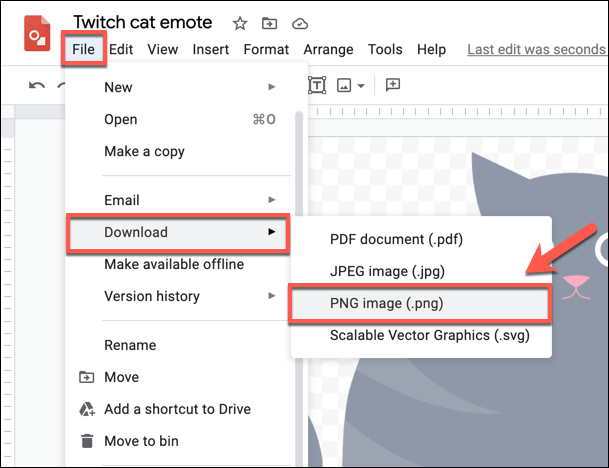
- 您需要在下一阶段选择文件名和保存位置。 下载文件后(假设文件大小小于 1MB),您可以继续将 Twitch 表情上传到您的频道。
如何添加新的 Twitch 表情
正如我们所提到的,如果您已达到 Twitch 合作伙伴或会员身份,您只能上传自定义 Twitch 表情供频道订阅者使用。 如果还没有,则需要等待,然后才能执行这些步骤。
- 如果您是 Twitch 合作伙伴或附属机构并想要上传新的 Twitch 表情,请前往 Twitch 网站并登录。选择右上角的帐户图标,然后选择Creator Dashboard选项。
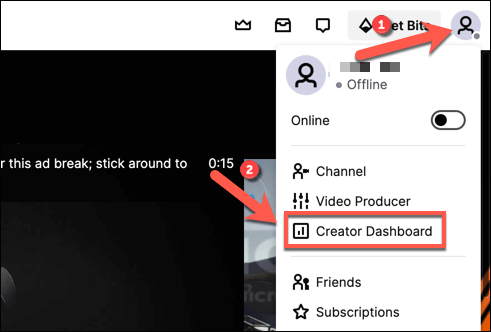
- 在Creator Dashboard菜单中,选择右上角的汉堡菜单图标,然后根据您的帐户状态选择Preferences > Affiliate或Partner 。
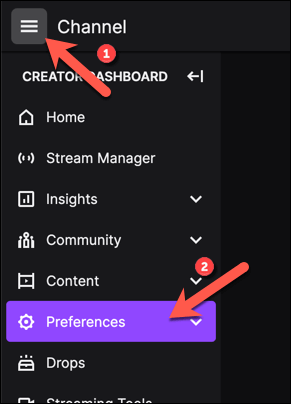
- 在订阅 > 表情设置部分,您将能够管理您的自定义频道表情。 您将拥有第 1 层、第 2 层和第 3 层表情选项,为订阅您频道的用户提供使用它们的机会。
在Upload Emotes下,上传您的 Twitch 表情图像(或图像)并提供一个文本代码,以便在唯一代码框中使用。 如果您对表情的外观感到满意,请选择提交更改按钮。
进一步自定义 Twitch
一旦您知道如何制作 Twitch 表情,您就可以通过自定义流媒体比特率来进一步自定义频道以获得更高质量的流媒体。 但是,您需要确保在开始之前安装了正确的 Twitch 流媒体软件。
您还可以通过剪辑 Twitch 流或进行 Twitch 突袭来宣传其他流媒体,以将您的观众带到他们身边。 如果您是 Amazon Prime 客户,请不要忘记利用您的免费 Twitch Prime(现为 Twitch Gaming)订阅,每月免费订阅一次 Twitch 频道。
